İlan
Yeni bir özellik Windows 10 Yıldönümü Güncellemesi Seveceğiniz 9 Windows 10 Yıldönümü Güncelleme ÖzellikleriHala Windows 10 Yıldönümü Güncellemesi ile ilgili karar mı veriyorsunuz? En önemli yeni özellikleri özetledik. Daha önce yükseltme yaptıysanız hepsini denediğinizden emin olun! Daha fazla oku dikkatimizi çekti: Artık Android telefon bildirimlerini bilgisayarınızla senkronize edebilir ve eylemler gerçekleştirebilirsiniz.
Gibi uygulamalar Pushbullet Yapabilmek Android'i Windows ile senkronize et Pushbullet Android ve PC'nizi Aynı Dalga Boyuna KoyarAndroid'inizi PC'nizle mükemmel bir şekilde nasıl senkronize edebileceğinizi öğrenin - telefonunuzun bildirimlerini masaüstünüze aktarın, dosyaları paylaşın ve çok daha fazlasını yapın! Daha fazla oku işletim sistemi (OS) düzeyinde bu tür bir entegrasyona sahip olmak güzel. Bilgisayarınıza herhangi bir yeni yazılım yüklemenize gerek yoktur. Windows 10 Yıldönümü Güncellemesini edinin Windows 10 Yıldönümü Güncelleştirmesi Şimdi Nasıl Alınır Windows 10 bu ay büyük bir yükseltme alıyor. Yıldönümü Güncellemesi yavaş yavaş başlıyor. Şimdi nasıl yükselteceğinizi, yükseltmeyi nasıl geciktireceğinizi ve hangi tuzaklara dikkat edeceğinizi gösteriyoruz. Daha fazla oku . Telefonunuzda tek ihtiyacınız olan Microsoft’un sesle etkinleştirilen akıllı asistanı Cortana.
Android'de Cortana Nasıl Gidilir
Microsoft'un resmi bir Cortana uygulaması var Android için 7 Siri Alternatifi: Google Asistan, Cortana, Alexa ve Daha FazlasıSiri ile en iyi Android eşdeğerini mi arıyorsunuz? Google Asistan, Cortana, Alexa ve diğer Siri alternatiflerine göz atın. Daha fazla oku Play Store'da, ancak bölge kısıtlıdır. Şu anda yalnızca ABD kullanıcıları indirebilir. Amerika Birleşik Devletleri'nde yaşıyorsanız Play Store'dan edinin.
İndir:Android için Cortana (Bedava)
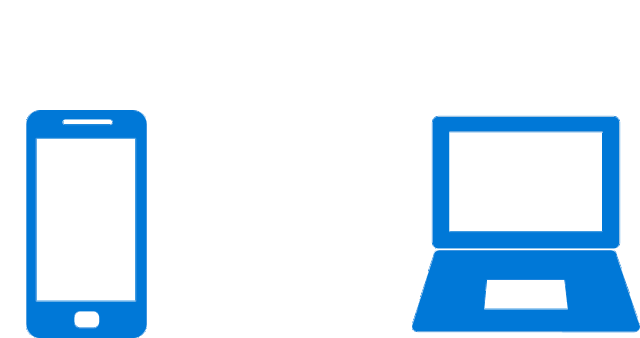
ABD dışındaki kullanıcıların APK'yı indirmeleri ve Android'lerine Cortana'yı manuel olarak yüklemeleri gerekecek. Basit bir Android'e manuel olarak uygulama yükleme kılavuzu Android'de Uygulamaları Manuel Olarak Yükleme veya Yandan YüklemeAndroid telefonunuzdaki uygulamaları yandan yüklemek mi istiyorsunuz? APK'ları Android'e manuel olarak yüklemek, yepyeni bir uygulama dünyası açar ve bunu yapmak kolaydır. Daha fazla oku . Endişelenme, bu kolay bir süreç ve hiçbir şey kırmayacaksın.
APK dosyaları genellikle kötü amaçlı yazılım taşıyabilir, bu yüzden APK Mirror gibi güvenilir bir APK deposundan almanızı öneririz. 31 Temmuz 2016'da veya daha sonra güncellenmesi gereken Cortana'nın en son sürümünü edinin.
İndir:APK Ayna Android için APK APK
Cortana’nın akıllı ses özellikleri henüz ABD dışındaki telefonlarda çalışmıyor olsa da, Android bildirim senkronizasyonu gayet iyi çalışıyor.
Android'de Cortana'yı kurma
Cortana uygulamasını indirip yükledikten sonra, Windows 10'da kullandığınız Microsoft hesabıyla oturum açmanız gerekir.
Not: Android bildirim senkronizasyonu olmadan çalışmaz Windows'ta etkin bir Microsoft hesabı Windows ile Microsoft Hesabı Kullanmanın Artıları ve EksileriTek bir Microsoft Hesabı, çok çeşitli Microsoft hizmetlerine ve uygulamalarına giriş yapmanızı sağlar. Windows ile bir Microsoft Hesabı kullanmanın avantajlarını ve dezavantajlarını gösteriyoruz. Daha fazla oku .
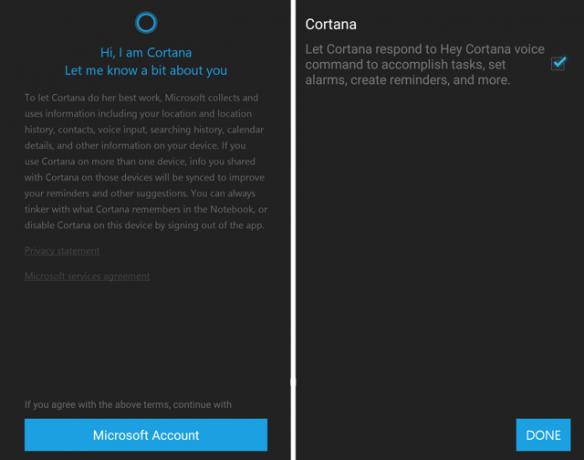
Oturum açtıktan sonra, Hey Cortana'nın Hey Cortana komutlarına yanıt vermesine izin verin. Muhtemelen kullanmayacaksınız çünkü Android'de OK Google komutlarını kullanma Her Android Kullanıcısının Neden "OK Google" Kullanması Gerekiyor?"OK Google" komutu son derece kullanışlıdır, ancak birçok Android kullanıcısı bundan faydalanmıyor bile. İşte en iyisini yapmak için! Daha fazla oku çok daha iyi. Ama hey, seçeneklere sahip olmak acıtmıyor.
Cortana şimdi çalışmaya başlayacak. ABD'deyseniz, ilgi alanlarınızla ilgili haberler, hava durumu veya spor güncellemeleri gibi bilgileri görürsünüz. ABD dışındaysanız, şöyle basit bir hata mesajı alırsınız:

Endişelenmeyin, bu Android-Windows bildirim senkronizasyonunu hiç etkilemez.
Menüyü getirmek için ekranın sol üst köşesindeki üç satırlı simgeye dokunun. Seç Senkronizasyon Bildirimleri listeden. Burada Windows PC'nizle hangi bildirimleri senkronize etmek istediğinizi seçebilirsiniz. Varsayılan seçenekler cevapsız aramalar, kısa mesajlar ve zayıf pil uyarıları için bildirimlerdir.

Son seçenek, Uygulama Bildirimleri Senkronizasyonu, herhangi bir uygulamanın uyarılarını senkronize etmenize olanak tanır. Ama Cortana'yı vermen gerekiyor Android bildirimlerine izin Android İzinleri Nedir ve Neden Önemlidir?Hiç düşünmeden Android uygulamaları yüklediniz mi? Android uygulama izinleri, bunların nasıl değiştiği ve sizi nasıl etkilediği hakkında bilmeniz gereken her şey burada. Daha fazla oku . Hızlı iki adımlı bir işlemdir.
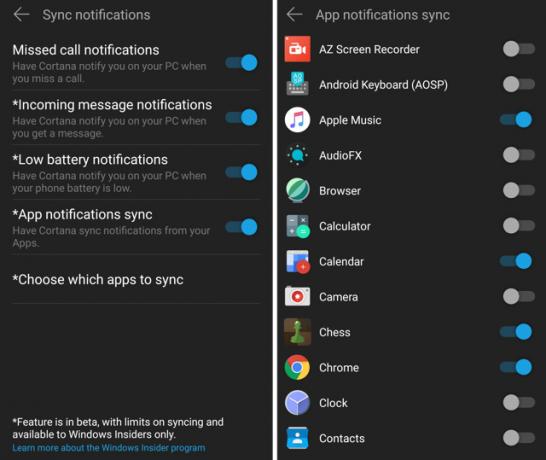
İzin verildikten sonra, Hangi uygulamaların senkronize edileceğini seçme tüm uygulamalarınızın bir listesini görmek için. Herhangi bir uygulamada düğmeyi sağa kaydırın.
Ve işte bu, bitti. Android'inizin bildirimleri artık Windows 10’un İşlem Merkezi’nde görünecek!
Ne yapabilirsin
Artık her şeyi ayarladığınıza göre, hangi güncellemeleri aldığınızı ve neler yapabileceğinizi bilmek isteyebilirsiniz. İşte hızlı bir liste.
- Bildirim eylemleri senkronize edilir, yani Windows'da bir uyarıyı kapatmak da Android'de uyarıyı kapatmaktır.
- Tanıdığınız biri olması durumunda kişi listenizle senkronize edilmiş cevapsız aramalarla ilgili uyarılar görürsünüz. Bu çağrıları Windows üzerinden kısa mesajla da cevaplayabilirsiniz.

- Gelen kısa mesajları göreceksiniz ve bu mesajlara doğrudan cevap verebileceksiniz. Hızlı Yanıtlar, bildirim için açılan uyarı penceresinden de gönderilebilir.
- Bu Hızlı Yanıt işlevi, senkronize ettiğiniz çoğu popüler mesajlaşma uygulaması veya e-posta uygulamasıyla çalışır. Google tarafından WhatsApp, Hangouts, Gmail ve Inbox ile test ettik.
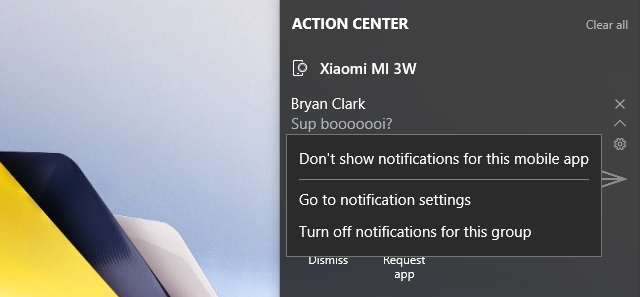
- Bir uygulama sürekli güncellemeler alırsa ve rahatsız edici bulursanız, bildirimleri Windows'un kendisinden devre dışı bırakabilirsiniz. Tıkla Ayarlar dişli çark simgesi ve seçin Bu mobil uygulama için bildirim gösterme.
Nerede Falters
Windows 10'da harika bir yeni özellik olsa da, bildirim senkronizasyonu kusursuz değildir. Unutmayın, Android için Cortana hala beta sürümündedir, bu nedenle bu zaman zaman buggy davranabilir veya beklendiği gibi çalışmayabilir.

- Uygulama işlemleri sınırlıdır. Örneğin, Android'inizden gelen bir e-postada "Arşivle" ye dokunmak istiyorsanız, bunu Windows'ta yapamazsınız. Bir bildirimde bulunmaktan vazgeçmediğim zamanlar oldu çünkü bazı eylemlerde bulunmak istedim, ancak yapamadım. Bu nedenle, bu senkronizasyonun amacını yenen telefona geçmek zorunda kaldım.
- E-posta bildirimleri işe yaramaz. Gövde metnini görmüyorsunuz, yalnızca göndereni ve konuyu görüyorum, bu benim için bir anlaşma kırıcı. Ayrıca, yalnızca e-posta adresini gönderdikleri e-posta adresini değil, yalnızca gönderenin adını görürsünüz. Bu yüzden bir ofis arkadaşının bir iş güncellemesi mi yoksa aptal bir kedi videosu gönderip göndermediğini bilmek imkansızdır.
- Bak anne, SMS spam! Truemessenger'ın spam filtresi Android için Truemessenger ile Bilinmeyen Numaraları Belirleme ve Spam Metin Mesajlarını EngellemeTruemessenger, kısa mesaj göndermek ve almak için harika bir yeni uygulamadır ve size bilinmeyen bir numaranın kim olduğunu söyleyebilir ve spam'i engelleyebilir. Daha fazla oku Windows'u Android ile senkronize ettikten sonra geçersiz hale gelir. Gün boyunca çok sayıda önemsiz metin alırsanız, iletiler için pop-up uyarılarını devre dışı bırakmak istersiniz. Bu Microsoft’un hatası değil, ama çok sinir bozucu!
- Şu anda, Windows 10'da bulunan uygulamalar Android'deki uygulamalarla senkronize olmuyor. Örneğin, Gmail'den bir bildirimi tıklarsam Windows Gmail uygulamam açılmaz. Bu bir anlaşma kırıcı değil, ancak gelecekteki güncellemelere eklenecek.
Daha iyi mi?
Pushbullet gibi uygulamalar bu bildirim senkronizasyonunu bir süredir yapıyor, ancak Microsoft’un geç girişi hiç de fena değil. Aslında, telefon ve PC'den gelen tüm bildirimlerin bir yerde (Eylem Merkezi) bir listesi olması oldukça güzel ve çok daha az dikkat dağıtıcı.
Bu bir zevk meselesi olmalı, ama daha önce Pushbullet kullandıysanız, Cortana'ya geçecek misiniz? Android'i kucaklayan Windows hakkındaki düşünceleriniz nelerdir?
Mihir Patkar, tekrar koşmaları izlemediğinde teknoloji ve üretkenlik üzerine yazıyor.